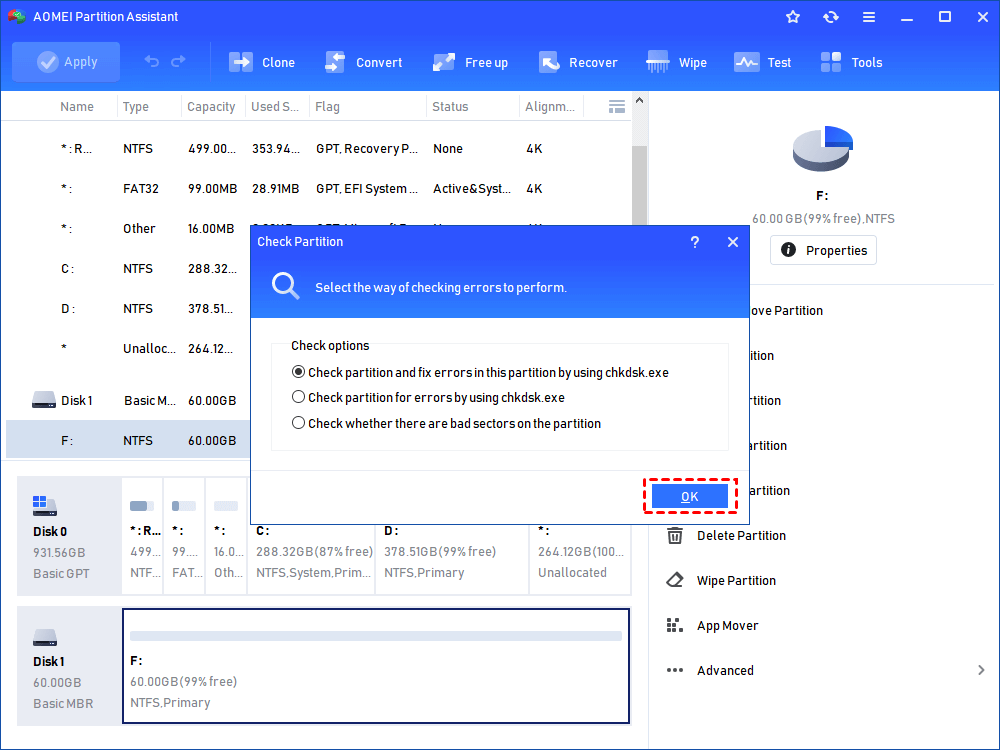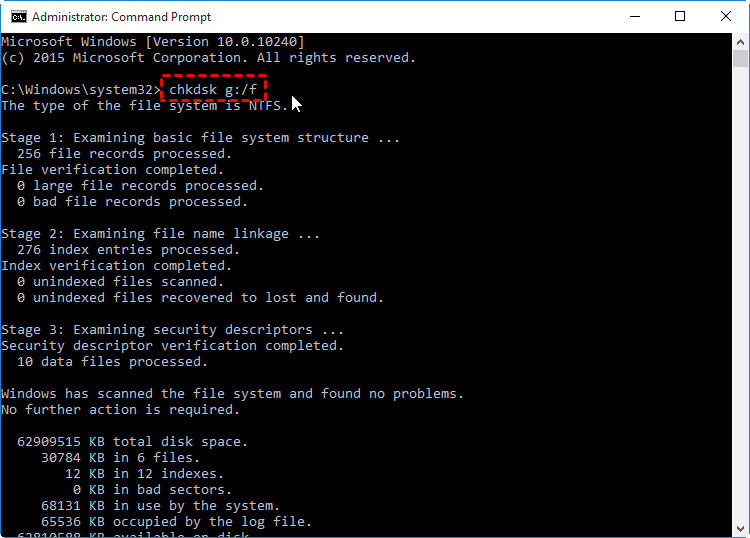نحوه رفع مشکل دابل کلیک موس در ویندوز
اگر موس شما با یک بار کلیک کردن دوبار عمل میکند این مقاله به شما کمک میکند که نحوه رفع مشکل دابل کلیک موس در ویندوز را برطرف کنید.
روش های رفع مشکل دابل کلیک موس
1. اگر با یک کلیک دوبار کلیک میکند
یک دلیل معمول برای ماوس با دوبار کلیک ، تنظیم ساده در ویندوز است. ممکن است شما این را به اشتباه فعال کرده باشید ، بنابراین لازم است ابتدا بررسی شود.
برای این کار ، یک پنجره File Explorer را باز کنید. در تب View ، Options را کلیک کنید. سپس در پنجره حاصل ، در برگه General ، عنوان مورد کلیک را به صورت زیر مشاهده خواهید کرد.
حالا گزینه Double-click to open an item را انتخاب کنید
اگرچه این امر می تواند به شما در کاهش تعداد کلیک در روز کمک کند ، اما اگر به رفتار پیش فرض عادت کرده باشید گیج کننده است. و با ورق زدن این گزینه ، ممکن است فکر کنید که موس شما از نظر فیزیکی دوبار کلیک می کند ، در حالی که واقعاً یک گزینه نرم افزاری است.
- اگر به دنبال شغلی پردرآمد هستید آموزش تعمیرات موبایل را از دست ندهید.
2. تغییر سرعت دوبار کلیک ماوس
سرعت کلیک یکی دیگر از گزینه های ویندوز است که می توانید برای رفع مشکل دوبار کلیک تغییر دهید. برای بیشتر افراد ، آستانه دوبار کلیک پیش فرض قابل کنترل است ، اما ممکن است شما آن را به اشتباه تغییر داده باشید یا روی سطحی تنظیم شده باشید که ویندوز کلیک های شما را به درستی تشخیص ندهد.
برای تغییر سرعت دوبار کلیک ، به Settings > Devices > Mouse بروید و گزینه های اضافی ماوس را در نوار کناری سمت راست کلیک کنید. اگر این مورد را نمی بینید ، پنجره تنظیمات را بکشید تا وسیعتر شود.
وقتی روی آن پیوند کلیک می کنید ، پنجره جدید کنترل ویژگی های ماوس ظاهر می شود. در زبانه دکمه ها ، گزینه سرعت دوبار کلیک را پیدا خواهید کرد.
نوار لغزنده را به ترتیب دلخواه خود منتقل کنید ؛ می توانید بر روی نماد پوشه در سمت راست دوبار کلیک کنید تا آن را آزمایش کنید. هرچه نوار لغزنده را به Fast نزدیک کنید ، ویندوز مدت زمان کمتری را برای ثبت یک کلیک دوبار کلیک می کند. اگر خیلی به Slow نزدیک باشد ، ممکن است ویندوز دو کلیک را به صورت دوبار کلیک ثبت کند.
3. ماوس خود را تمیز کنید
اگر دو گزینه بالا را رد کنید ، مشکل شما احتمالاً مربوط به سخت افزار است. در مرحله بعدی باید نگاهی به ماوس خود بیاندازید ، به خصوص در اطراف دکمه های بالایی که کلیک می کنید ، و ببینید آیا در آن خاک یا آلودگی دیگری وجود دارد.
جمع شدن بیش از حد گرد و خاک ممکن است با داخلی موش شما تداخل داشته باشد و باعث شود دوبار کلیک کنید یا اشتباه کلیک کنید. با استفاده از سواب پنبه ، هوای فشرده و ابزارهای مشابه آن را تمیز کنید تا هرگونه آلودگی موجود را از بین ببرد. حتی می توانید بتونه های تمیز کننده DIY درست کنید و اگر دوست دارید از آن استفاده کنید. پس از تمیز شدن ، ببینید آیا مشکل دوبار کلیک شما کاهش می یابد.
اگر ماوس شما از باتری استفاده می کند ، سعی کنید آنها را تعویض کنید ، زیرا با کم شدن شارژ عملکرد بدی دارد. به همین ترتیب ، شما باید یک ماوس قابل شارژ را به برق متصل کرده و به آن زمان دهید تا دوباره باتری خود را بدست آورد.
اگر باتری ها مشکلی نداشته باشند ، ممکن است موس شما در برقراری ارتباط بی سیم با رایانه شما مشکل داشته باشد. اگر موشواره دور است ، سعی کنید آن را به رایانه نزدیک کنید. همچنین ، اگر ماوس از گیرنده USB استفاده می کند ، مطمئن شوید که از فلز و سایر مواد مسدود کننده سیگنال های بی سیم فاصله دارد.
- همچنین بخوانید: آموزش تعمیرات بردهای الکترونیکی
5- ماوس دیگری را امتحان کنید
اگر تمام موارد ذکر شده را مرور کرده باشید و همچنان موس شما دائماً دوبار کلیک کند ، ممکن است ایراد داشته باشد. برای تست این ، ماوس فعلی خود را به رایانه دیگری متصل کنید یا ماوس دیگری را به رایانه فعلی خود متصل کنید.
اگر موس شما در رایانه دیگری به عملکرد نادرست خود ادامه دهد ، به احتمال زیاد معیوب است. اگر ماوس دیگری را روی رایانه شخصی خود امتحان می کنید و مشکلی ندارید ، این نشانه دیگری است که ماوس اصلی شما معیوب است.
با این حال ، اگر ماوس اصلی روی رایانه دوم خوب کار کند ، یا ماوس دوم با همان مشکل در رایانه اصلی شما روبرو شود ، ممکن است شما یک قطعه نرم افزار یا مورد دیگری داشته باشید که عملکرد طبیعی ماوس شما را مختل کند. می توانید یک قدم دیگر بردارید ..
6. نصب مجدد درایورهای ماوس
به عنوان آخرین مرحله عیب یابی ، ارزش دارد سعی کنید درایور ماوس فعلی خود را حذف کرده و به ویندوز اجازه دهید دوباره آن را نصب کند. برای این کار ، روی دکمه Start کلیک راست کنید (یا Win + X را فشار دهید) و Device Manager را انتخاب کنید.
دسته موس ها و سایر دستگاه های اشاره را گسترش دهید و روی موس کلیک راست کنید. دستگاه را حذف نصب کنید ، تأیید کنید ، سپس رایانه خود را دوباره راه اندازی کنید.
بعد از انجام عملیات یکبار سیستم خود را ری استارت کنید
امیدوارم که این مشکل برای شما رفع شده باشد
- مطالب مرتبط: آموزش تعمیر لپ تاپ